首先通过Photoshop首选项重置暂存盘设置,释放缓存占用空间;接着手动删除%temp%目录及Adobe安装路径下的缓存文件夹;然后在首选项中更改暂存盘位置至空间充足的非系统盘;最后使用Windows磁盘清理工具清除系统级临时文件,全面提升Photoshop运行性能。
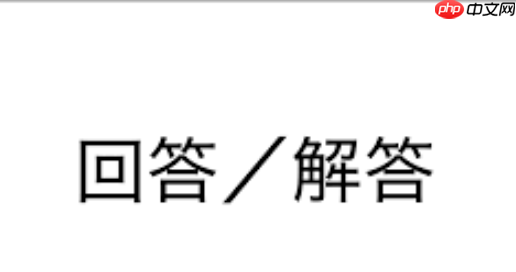
如果您在使用Adobe Photoshop时遇到运行缓慢或提示暂存盘空间不足的问题,可能是由于缓存文件积累过多导致性能下降。以下是清理Photoshop暂存盘缓存的具体操作步骤。
本文运行环境:Dell XPS 15,Windows 11
此方法可以直接在软件内部重置缓存设置,释放被占用的暂存盘空间,避免因缓存堆积引发的卡顿或崩溃问题。
1、打开Adobe Photoshop,点击顶部菜单栏的编辑,然后选择首选项 > 暂存盘。
2、在弹出的窗口中,取消勾选当前已标记为启用的磁盘驱动器,尤其是系统提示空间不足的磁盘。
3、重新勾选同一驱动器以刷新其状态,确保Photoshop能够正确识别可用空间。
4、点击确定保存设置,随后重启Photoshop使更改生效。
Photoshop会在系统中生成临时文件存储在特定目录下,手动删除这些文件可以彻底清除残留缓存数据。
1、关闭Photoshop程序,确保后台进程完全退出。
2、按下Win + R键打开运行窗口,输入以下路径并回车:%temp%。
3、在打开的临时文件夹中,查找名称包含Photoshop Temp或AdobeTemp的文件,将其全部选中并删除。
4、若未找到相关文件,请进入安装目录下的缓存路径,通常位于:C:\Users\用户名\AppData\Local\Adobe\Adobe Photoshop [版本]\Cache,清空该文件夹内容。
将暂存盘从系统盘切换到其他具有充足空间的硬盘,可有效缓解原磁盘压力,并提升处理大型文件时的响应速度。
1、进入Photoshop的编辑 > 首选项 > 暂存盘设置界面。
2、取消勾选系统默认的C盘选项,避免继续占用有限的系统资源。
3、勾选一个具有足够空闲空间的非系统驱动器(如D盘或E盘),并将其设为主要暂存位置。
4、点击确定后重启软件,新的暂存配置即刻生效。
利用操作系统自带的磁盘清理功能,可以批量移除包括Photoshop在内的各类应用程序遗留的临时数据。
1、右键点击系统盘(通常是C盘),选择属性。
2、在属性窗口中点击磁盘清理按钮。
3、系统扫描完成后,在文件类型列表中勾选临时文件和缩略图等项目。
4、点击确定并确认删除,完成对整个系统的临时文件清理。
以上就是AdobePhotoshop暂存盘缓存怎么清_Photoshop清理暂存盘缓存的详细内容,更多请关注php中文网其它相关文章!

解决渣网、解决锁区、快速下载数据、时刻追新游,现在下载,即刻拥有流畅网络。

Copyright 2014-2025 https://www.php.cn/ All Rights Reserved | php.cn | 湘ICP备2023035733号